作者:南方King

这里要提一下,戴尔笔记本Vostro 成就14 5000系列也有5459这个型号,但成就系列是超级本不带光驱哦!所以没办法加装硬盘,只能升级原有容量。
好了,言归正传。
从来自官方的说明书,可以看到戴尔inspiron14-5459的存储界面,硬盘方面是一个2.5英寸驱动器(支持Intel 智能响应技术),接口为SATA 6 Gbps (Inspiron 14-5452、 Inspiron 14-5458和Inspiron 14-5459)。就是传说中的——SATA3.0版本。
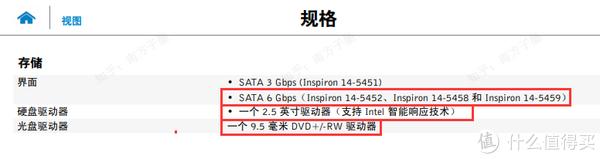
还有一个光盘驱动器,注意了厚度是9.5毫米的一个DVD+/-RW驱动器。
也就是说要么选择将原来的硬盘进行容量升级,换成更大容量的SSD固态硬盘,要么就从这个光盘驱动器下手。
既然题目中提到的是加装,那么就只能在光驱位进行操作了。
这里特别建议,新的SSD固态硬盘安装到主板的SATA3.0接口上,再将原来硬盘上的系统克隆到新硬盘上,这样机器的性能将得到大大的提升,特别是开机速度一下子就能提升到了10秒以内。
下面进入实操步骤:
拆卸光驱的操作,首先要拆下电池哦!要拆下电池哦!要拆下电池哦!
很多朋友说光驱不知道怎么拆,其实主要的原因就是没有拆下电池!因为电池下面暗藏玄机!就在下面画圈圈的位置。其实这样的设计很有道理,拆机前的断电操作,是非常必要的。

具体操作步骤如下:
1.旋下光驱固定螺钉。

2.用塑料划片(拿根圆珠笔也可以)将光盘驱动器部件顶出光盘驱动器托架。


3.小心地拉动光盘驱动器挡板,然后将其从光盘驱动器上卸下。
4.拧下将光驱支架固定至光驱动的螺钉,然后卸下光盘驱动器支架。
第4步骤拆下的配件,将安装到新增的硬盘托架上。要是担心装错,装反,可以先用手机拍张照片。
然后在光驱位置,安装一个叫硬盘托架的配件,在这个配件上,安装要加装的固态硬盘或是原来的硬盘。
至于硬盘,选择SATA接口的SSD固态硬盘就可以了。
在购买的配件都到手上时,就可以进行操作了。

按照配件上的图示说明,装入硬盘,再用小螺丝刀,旋紧两侧的4个固定螺丝,就可以往原来装光驱的位置里送了。压到最里面,螺丝先不要旋,装回电池开机测试正常后,再旋上螺丝进行固定。
最后再提一下,硬盘的拆卸,需要拆下对应的4个螺丝。
1.提起4闩锁,断开硬盘和主板的连接数据线3。
2.拧下硬盘固定至计算机基座的4颗螺钉,就可以把硬盘驱动取下来了。

3.硬盘的更换,主要接口的转移和支架固定螺丝的安装,大家照样画葫芦就可以了。
阅读更多笔记本电脑精彩内容,可前往什么值得买查看

4000520066 欢迎批评指正
All Rights Reserved 新浪公司 版权所有

